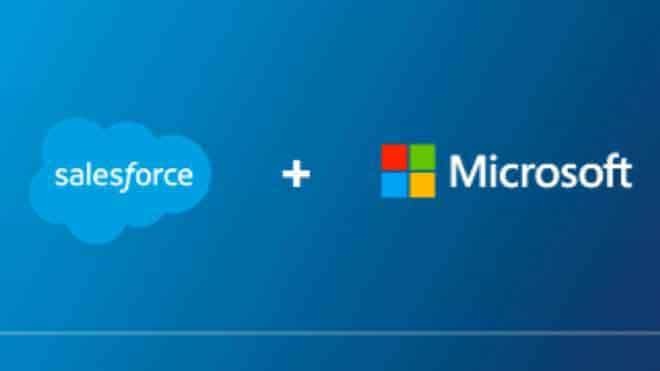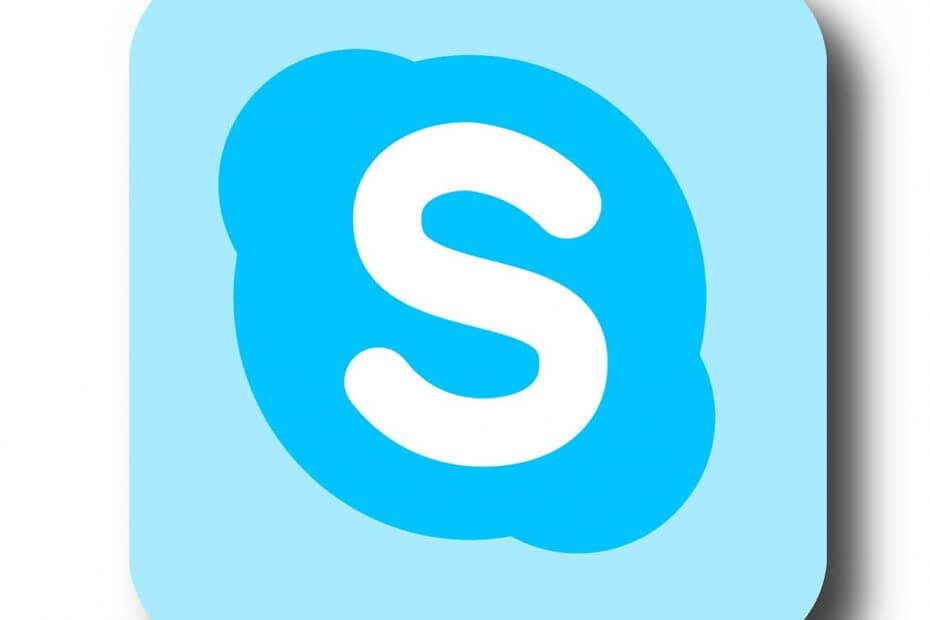
Microsoft a introduit une toute nouvelle fonctionnalité appelée Vue du haut-parleur à la dernière version de build Skype Preview 8.42.76.54. Cette version a été déployée la semaine dernière, mais Microsoft y ajoute continuellement de nouvelles fonctionnalités afin de gagner le cœur des utilisateurs.
Cette version Skype est principalement axée sur appels de groupe. Skype View permet à l'orateur de se concentrer sur la personne qui parle.
Skype affiche la personne qui parle sur tout l'écran
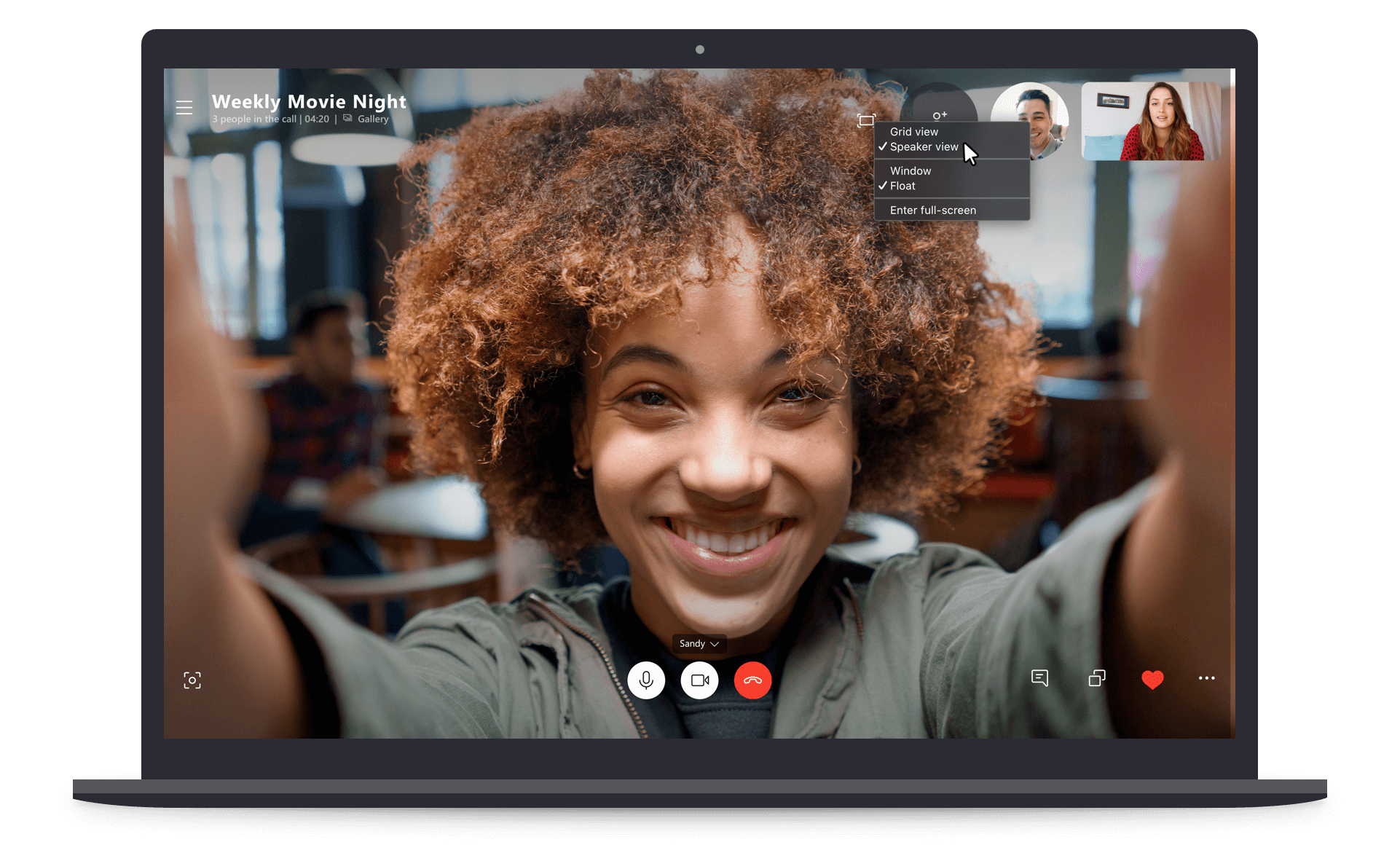
Si vous activez cette fonction, vous pourrez voir la personne qui parle actuellement à l'écran tandis que tous les autres participants reculent dans le coin supérieur droit.
Cette fonctionnalité n'était pas présente dans les versions précédentes. Dans les anciennes versions de Skype, l'orateur ne pouvait voir qu'une grille de tous les participants.
De plus, lorsqu'une nouvelle personne commence à parler, Skype se tournera désormais automatiquement vers un nouveau participant.
Mais la liste des bonnes nouvelles ne s'arrête pas là.
Outre le bureau, cette nouvelle version est également disponible pour les utilisateurs mobiles. L'activation de cette nouvelle fonctionnalité sur les deux appareils est tout aussi facile.
Pour les appareils mobiles, cliquez sur l'option de sélecteur de vue qui est présente dans le coin supérieur droit. Les utilisateurs de bureau peuvent passer à la nouvelle mise à jour via le menu ou via l'option de clic présente dans le coin supérieur droit de l'écran.
Flou d'arrière-plan Skype
Une autre fonctionnalité apportée par les géants de la technologie de Redmond à travers cette nouvelle mise à jour est flou d'arrière-plan. Auparavant, vous deviez régler votre vidéo et votre micro avant de passer des appels.
Mais maintenant, avec cette nouvelle version, vous pouvez démarrer un appel sans vidéo, puis vous pouvez activer votre vidéo avec un arrière-plan flou.
Et la liste des nouvelles fonctionnalités ne s'arrête pas là.
Microsoft a également introduit quelques Raccourcis clavier. Pendant que vous êtes en communication sur Skype, ces raccourcis vous aident à exécuter différentes fonctions en appuyant sur deux touches ou plus sans utiliser aucune dispositif de pointage ou souris.
Certains de ces raccourcis impliquent Ctrl+E et Ctrl+M pour désactiver ou réactiver votre microphone.
Cependant, ces raccourcis ne sont disponibles que pour l'application Store avec la version 14.42.54.0 pour Windows 10. Si vous souhaitez tester cette nouvelle fonctionnalité, vous pouvez obtenir ces raccourcis automatiquement en mise à jour de votre version Skype.
De plus, si vous ne souhaitez pas que ces fonctionnalités soient actives sur votre écran, vous pouvez les désactiver quand vous le souhaitez.
Microsoft s'efforce également d'apporter des raccourcis pour répondre aux appels, car aucun raccourci de ce type n'existe actuellement. Ainsi, nous pouvons nous attendre très bientôt à des fonctionnalités et des raccourcis plus avancés pour Skype.